كيفية استخدام القوة في فورتنايت

جلب التعاون بين "Fortnite" و"Star Wars" للاعبين قوى القوة الخاصة ومهام "Star Wars". ظهرت قوى القوة مع الفصل الرابع،
باستخدام PowerPoint ، يمكنك تسجيل العروض التقديمية وتسجيلها بالكامل ثم حفظها للاستخدام على أجهزة أخرى بسهولة دون الحاجة إلى تثبيت أي أدوات إضافية. إذا كنت لا تعرف كيفية استخدام هذه الميزة ، فيرجى اتباع الإرشادات أدناه:
الخطوة 1: انقر فوق ملف في واجهة PowerPoint الرئيسية.
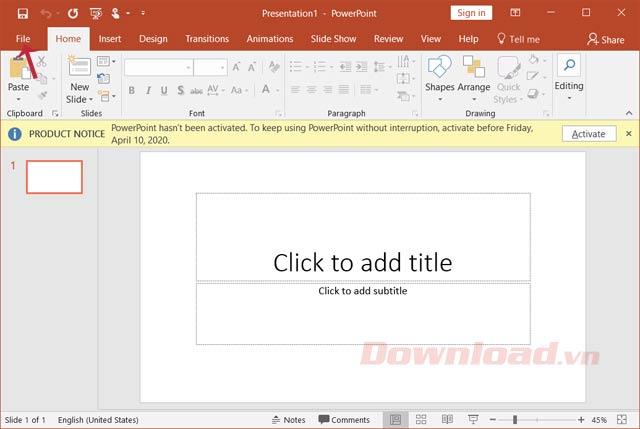
انقر فوق ملف
الخطوة 2: حدد الخيارات.
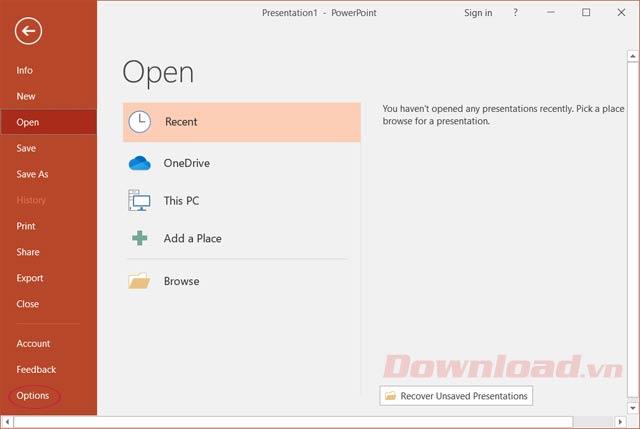
اضغط على الخيارات
الخطوة 3: في واجهة خيارات PowerPoint ، حدد تخصيص الشريط . ثم انظر إلى أقصى يمين الشاشة ، وتحقق من التسجيل ، ثم انقر فوق موافق.

تحقق من سجل التسجيل
الخطوة 4: على الفور ، سترى علامة التبويب التسجيل على الشريط. مع الوظائف التالية:
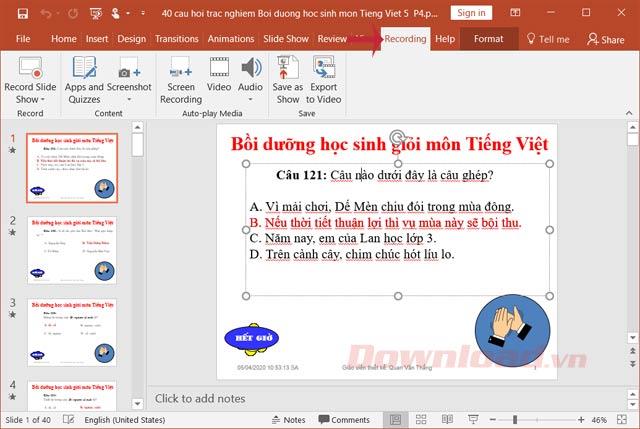
علامة التبويب تسجيل على الشريط
الخطوة 5: لمتابعة تسجيل العرض التقديمي وتسجيله ، انقر فوق تسجيل عرض الشرائح لرؤية خيارين معروضين:
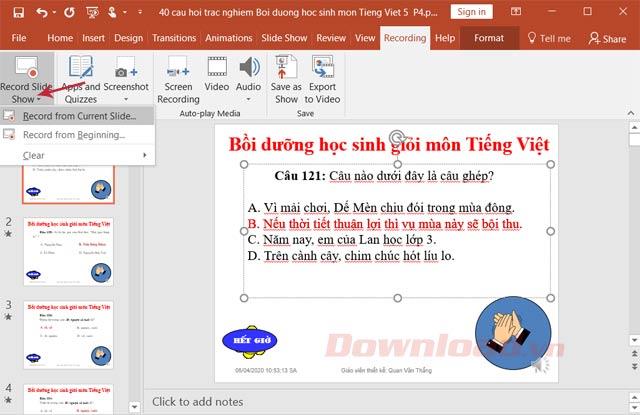
سجل عرض الشرائح
الخطوة 6: بعد ذلك ، انقر فوق بدء التسجيل لبدء عملية تسجيل العرض التقديمي.
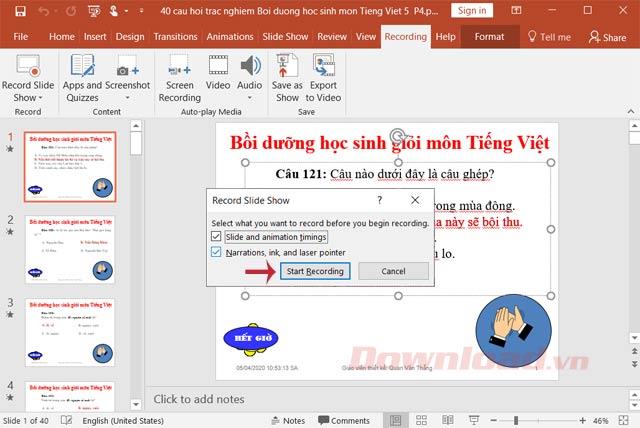
ابدأ التسجيل
الخطوة 7: فور ظهور واجهة التسجيل ، تبدأ الآن في التحدث والتقديم للتسجيل مرة أخرى.

تسجيل
الخطوة 8: إذا كنت تريد إيقاف التسجيل مؤقتًا ، فانقر فوق إيقاف مؤقت ، وانقر فوق إنهاء العرض للإنهاء. يمكنك أيضًا استخدام أدوات إضافية مثل القلم أو قلم التمييز لتدوين الملاحظات وتمييز الأماكن المهمة والأماكن التي يجب التأكيد عليها في الشريحة.

نهاية التسجيل
الخطوة 8: لحفظ الملف المسجل ، انقر فوق تصدير إلى فيديو أو انتقل إلى ملف> تصدير> إنشاء فيديو ، ثم حدد إنشاء فيديو.
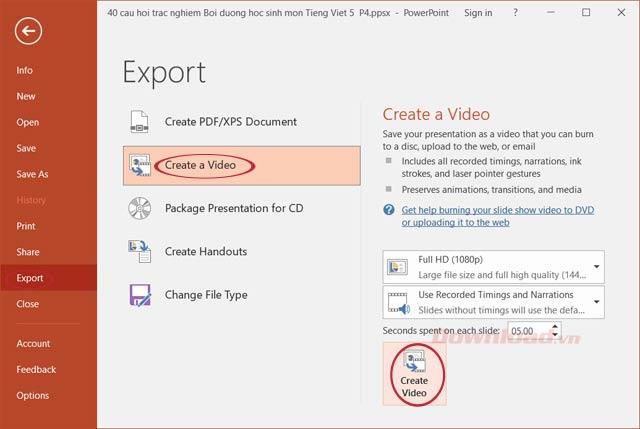
انقر فوق إنشاء فيديو
الخطوة 9: ثم اختر مكان حفظ الفيديو المسجل ، ثم انقر فوق حفظ.
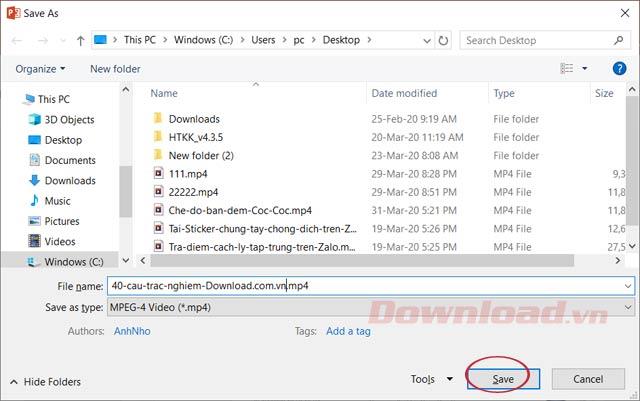
احفظ الفيديو
الخطوة 10: انتظر قليلاً حتى تكتمل عملية حفظ الملف.
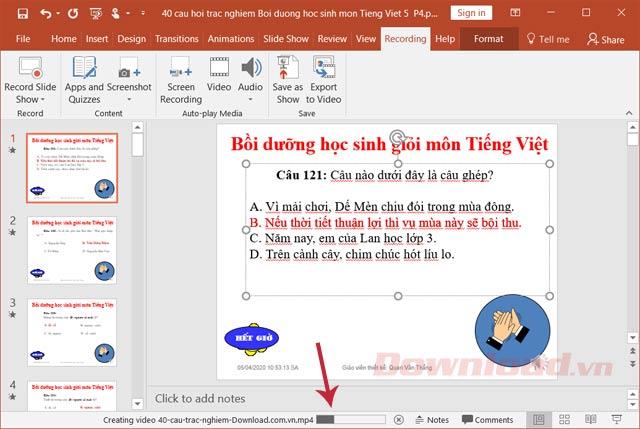
عملية إنشاء الملف
إذن أنت تعرف بالفعل كيفية تسجيل عروض PowerPoint التقديمية وتسجيلها ، الأمر بسيط جدًا ، أليس كذلك؟
أتمنى لك النجاح!
جلب التعاون بين "Fortnite" و"Star Wars" للاعبين قوى القوة الخاصة ومهام "Star Wars". ظهرت قوى القوة مع الفصل الرابع،
يقدم Roblox طرقًا مبتكرة وفريدة من نوعها لإنشاء عوالم. إذا كنت ترغب في مشاركة تجربة اللعب الخاصة بك على Roblox وأي من ألعابها، فإن إضافة صديق هو الحل
تساعدك إضافة المزيد من مساحة التخزين على PlayStation على التعامل مع أحجام الألعاب الحديثة. أصبحت ألعاب اليوم أكبر من ذي قبل وتشغل مساحة كبيرة على جهاز PS
إذا أصبح جهاز الكمبيوتر الخاص بك فجأة أبطأ، فقد يكون أول ما يخطر ببالك هو أن ذاكرة الوصول العشوائي (RAM) صغيرة جدًا أو أنها مصابة بفيروس. ومع ذلك،
إذا كنت من مستخدمي RingCentral، فقد ترغب في تغيير كلمة المرور الخاصة بك. ربما لديك مخاوف أمنية أو تريد ببساطة اختيار كلمة مرور أسهل
إذا كنت نشطًا على Telegram لبعض الوقت، فقد ترغب في تغيير صور ملفك الشخصي. ومع ذلك، لا يتم حذف صور الملف الشخصي القديمة تلقائيًا
تتمتع منصة Twitch بخيار حمايتك من رؤية اللغة الضارة والمسيئة والمسيئة في الدردشة. بالنسبة للمستخدمين الأصغر سنًا، فمن المستحسن أن يكون لديهم
https://www.youtube.com/watch?v=Pt48wfYtkHE يعد مُحرر مستندات Google أداة ممتازة للتعاون لأنه يسمح لعدة أشخاص بالتحرير والعمل على ملف واحد
على الرغم من وجود العديد من أدوات الفن الرقمي، إلا أن Procreate يبرز لسبب ما. إنه مصمم لرسم أعمال فنية أصلية باستخدام قلم وجهاز لوحي، مما يتيح لك
في بعض الأحيان لا تريد أن يعرف أصدقاؤك على فيسبوك ما تنشره عبر الإنترنت. ربما تبيع شيئًا قدمه لك أحد أصدقائك
هل تريد أن تصنع فيلمًا لنفسك وأنت تقف في باريس، ولكنك لم تزر فرنسا من قبل؟ يمكنك القيام بذلك في iMovie عن طريق إزالة الخلفية وإدراج خلفية جديدة
ربما لاحظت أن حجم النص قد تغير في رسائل Snapchat. والسبب هو أن التطبيق تم تعديله وفقًا لإعدادات هاتفك. لحسن الحظ، إذا
تعرف على كيفية العثور على أحدث جهاز لوحي Fire وطلبه على متجر Amazons في هذا الدليل.
إذا كنت تريد معرفة أي منصة اجتماعية هي الأفضل لتحقيق الدخل، فيجب أن تخبرك أرقام قاعدة مستخدمي TikTok وحدها بكل ما تحتاج إلى معرفته.
https://www.youtube.com/watch?v=Y9EoUvRpZ2s بمجرد أن تصبح منشئ Snapchat رسميًا، ستحصل على زر الاشتراك بجوار اسمك. ماذا تحتاج
3D Bitmoji هي ميزة مبتكرة من Snapchat تتيح للمستخدمين إنشاء حضور رقمي فريد يمثل شخصياتهم وشخصياتهم بدقة
أثناء العرض التقديمي لشرائح Google، يجب عليك تحديد المدة التي ستبقى فيها على شريحة واحدة أو منح جمهورك الفرصة للمشاركة في المناقشات أو الإجابة على أي أسئلة.
كان هاتف OnePlus 5 أحد أفضل الهواتف لعام 2017. ثم وصل هاتف OnePlus 5T، وقام بتحسينه بمجموعة من الطرق المتواضعة ولكن المهمة، دون إضافة
في تطبيق Cash، يمكنك إرسال الأموال للأشخاص والاستثمار في أسهم الشركة أو أسهمها وتداول العملات المشفرة ودفع فواتيرك. ومع ذلك، تحتاج إلى إضافة أموال إلى أموالك النقدية
يمكنك استخدام عدة طرق لقص الأشكال في Adobe Illustrator. وذلك لأن العديد من الكائنات لم يتم إنشاؤها بنفس الطريقة. للأسف،


















